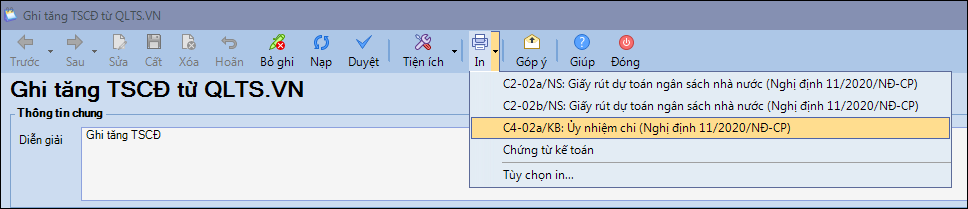Nhấn chuột trái vào dấu + để xem chi tiết
– Nếu mua về đưa vào sử dụng ngay, không phải qua lắp đặt, chạy thử, ghi:
Nợ TK 211: Tài sản cố định hữu hình
Có các TK 111, 112, 331,… (chi phí mua, vận chuyển, bốc dỡ…)
Đồng thời, ghi:
Nợ TK 3372: Viện trợ, vay nợ nước ngoài
Có 36621: Giá trị còn lại của TSCĐ (Vay nợ, viện trợ nước ngoài)
– Nếu mua TSCĐ phải qua lắp đặt, chạy thử, ghi:
Nợ TK 241 – XDCB dở dang (2411)
Có các TK 111, 112, 331… (chi phí mua, lắp đăt, chạy thử,…)
Khi lắp đặt, chạy thử xong, bàn giao TSCĐ đưa vào sử dụng, ghi:
Nợ TK 211 – TSCĐ hữu hình
Có TK 241 – XDCB dở dang (2411)
Đồng thời, ghi:
Nợ TK 3372: Viện trợ, vay nợ nước ngoài
Có 36621: Giá trị còn lại của TSCĐ (Vay nợ, viện trợ nước ngoài)
Trường hợp 1: Kế toán đã lập chứng từ chi tiền mua TSCĐ trước đó trên Ủy nhiệm chi, sau đó nhập thông tin TSCĐ vào phần mềm QLTS.VN và kết nối Mimosa với QLTS để lấy số liệu hạch toán kế toán
Bước 1: Lập chứng từ Ủy nhiệm chi mua TSCĐ:
1. Vào nghiệp vụ Tiền gửi/Chi tiền/Chi tiền gửi.
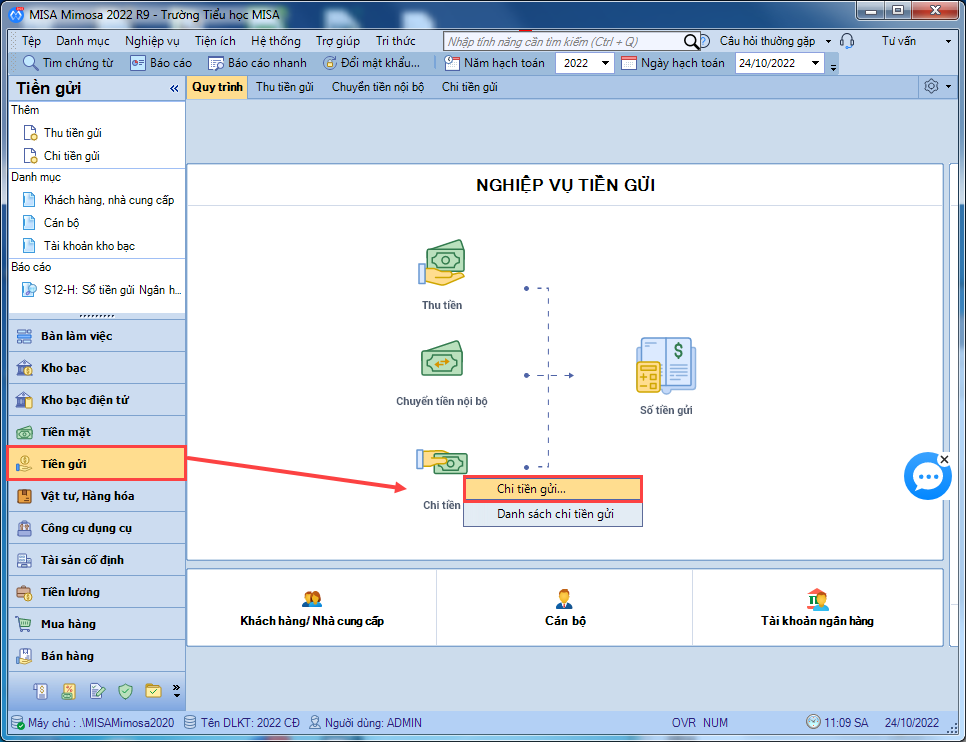
2. Khai báo các thông tin trên chứng từ Chi tiền gửi
- Nhập thông tin Đơn vị trả tiền: Tài khoản, Nội dung TT
- Nhập thông tin Đơn vị nhận tiền: Đơn vị nhận, Địa chỉ, Tài khoản, Diễn giải.
- Nhập thông tin chứng từ: Ngày chứng từ, Ngày hạch toán, Số chứng từ.
- Nhập chi tiết chứng từ: Nguồn, Chương, Khoản, Tiểu mục, Số tiền.
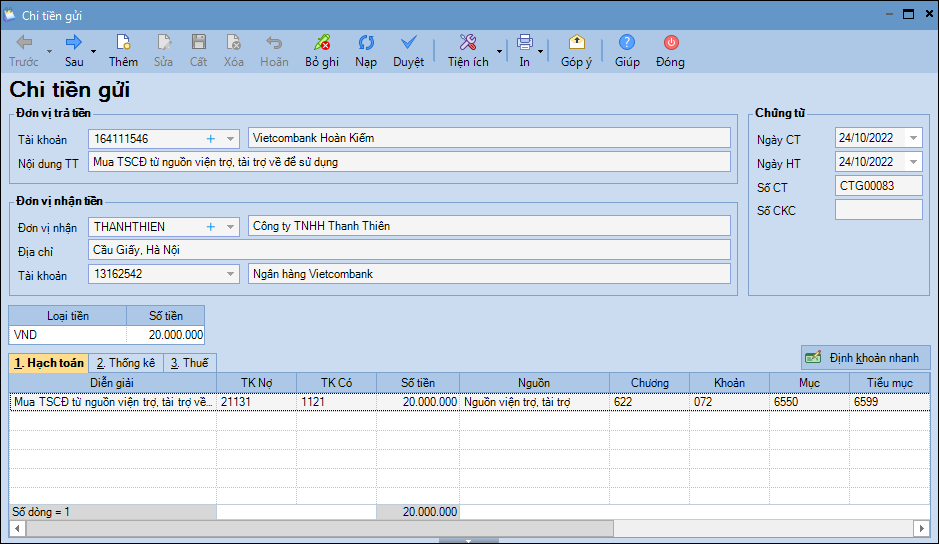
3. Nhấn Cất
Bước 2: Nhập thông tin chi tiết của TSCĐ vào phần mềm QLTS.VN
Xem hướng dẫn Khai báo TSCĐ tại đây.
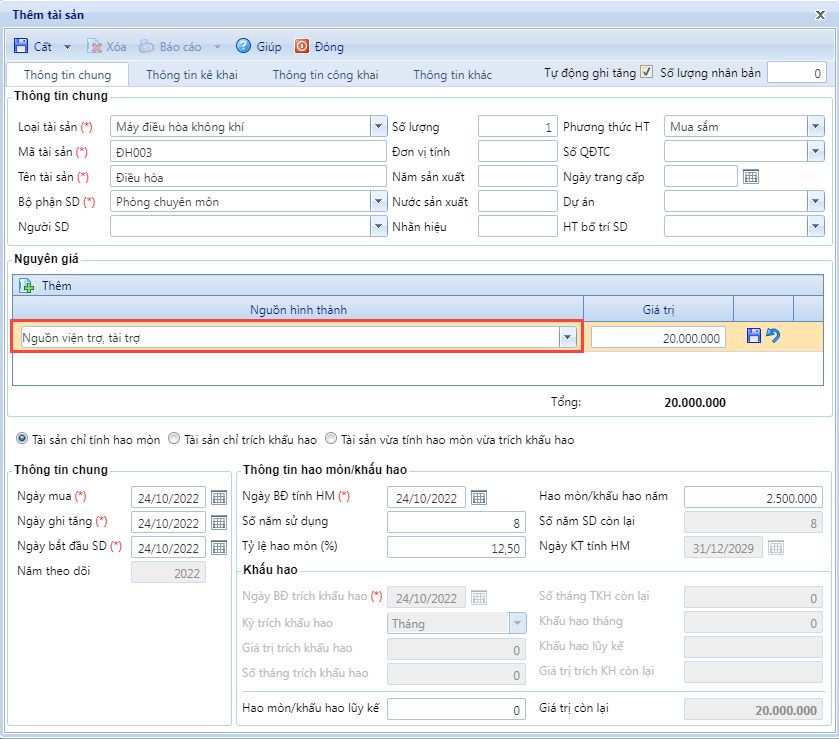
Bước 3: Kết nối MISA Mimosa.NET 2022 với QLTS.VN để lấy số liệu hạch toán tăng TSCĐ
1. Thiết lập kết nối với QLTS.VN tại Hệ thống\Tuỳ chọn. Xem hướng dẫn chi tiết tại đây.
2. Kế toán lấy chứng từ ghi tăng TSCĐ từ QLTS.VN về phần mềm MISA Mimosa.NET 2022.
– Vào nghiệp vụ Tài sản cố định. Nhấn Thêm/Ghi tăng tài sản.
– Khai báo thông tin tại màn hình Chọn tài sản ghi tăng từ QLTS.VN
- Chọn khoảng thời gian: Tất cả hoặc Ngày chứng từ trong khoảng.
- Nhấn Lấy dữ liệu.
- Tích chọn vào chứng từ đã ghi tăng trên phần mềm QLTS.VN.
- Nhấn Thực hiện.
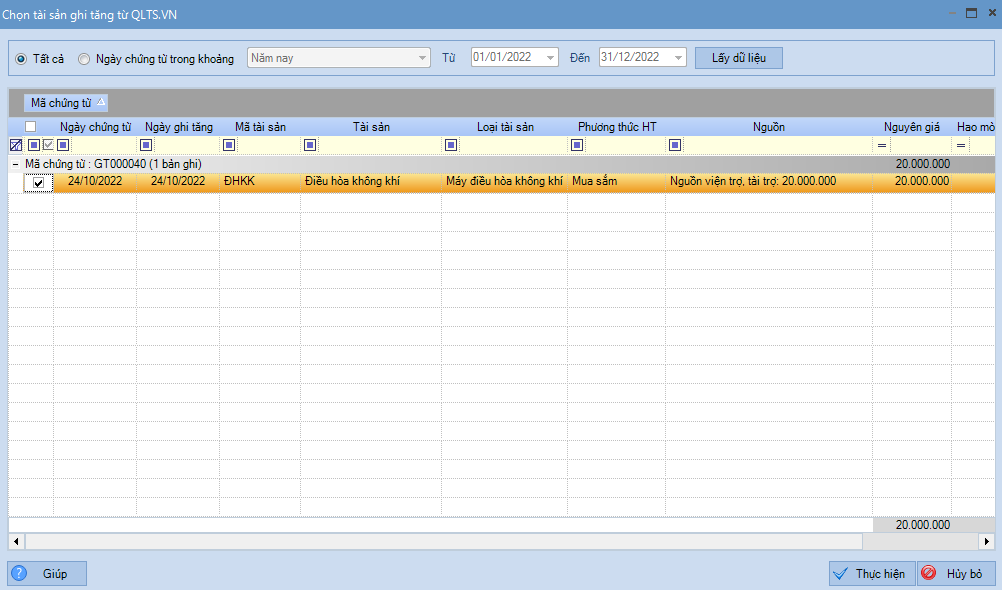
- Nhấn Kết thúc khi màn hình thông báo Kết quả thực hiện xuất hiện.

3. Anh/chị mở chứng từ ghi tăng TSCĐ vừa lấy từ phần mềm QLTS.VN để kiểm tra bút toán hạch toán đã đúng chưa. Nếu sai, nhấn Sửa để sửa lại bút toán hạch toán cho phù hợp với hình thức mua tài sản. Ví dụ như ở đây do đã hạch toán chi tiền mua TSCĐ bên Chi tiền gửi rồi, anh/chị sửa lại TK Nợ đang để mặc định là 21131 thành 3372 để hạch toán bút toán kép, đồng thời chọn lại Cấp phát là Dự toán.
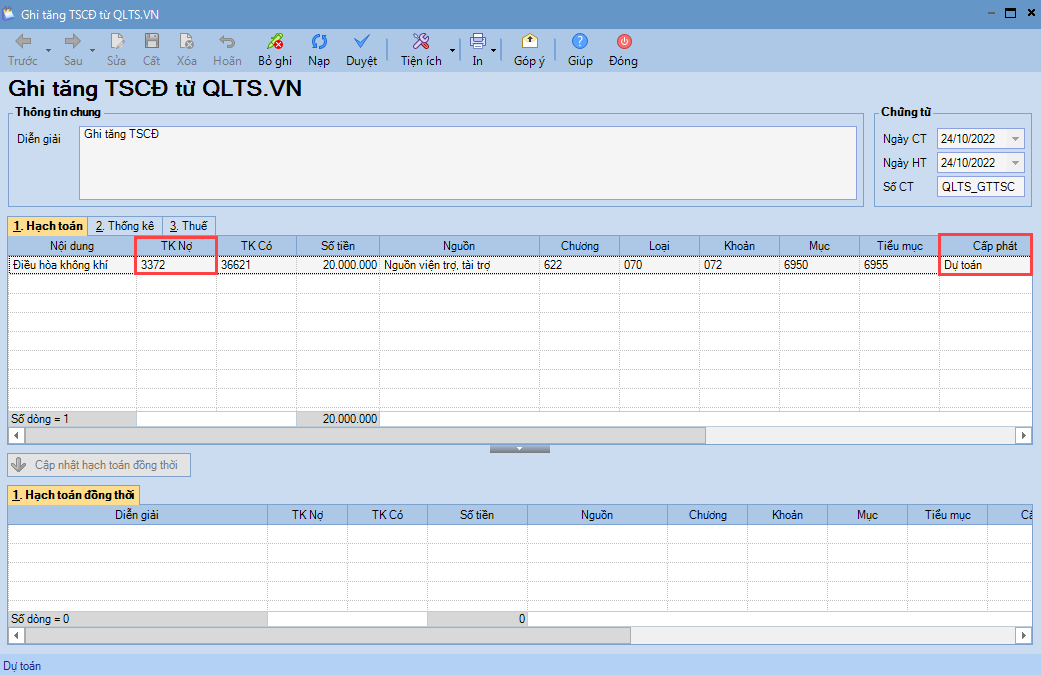
Trường hợp 2: Kế toán chưa lập chứng từ hạch toán nào của mua TSCĐ, nhập thông tin TSCĐ vào phần mềm QLTS.VN và kết nối Mimosa với QLTS để lấy số liệu hạch toán kế toán
Bước 1: Nhập thông tin chi tiết của TSCĐ vào phần mềm QLTS.VN
Xem hướng dẫn Khai báo TSCĐ tại đây.
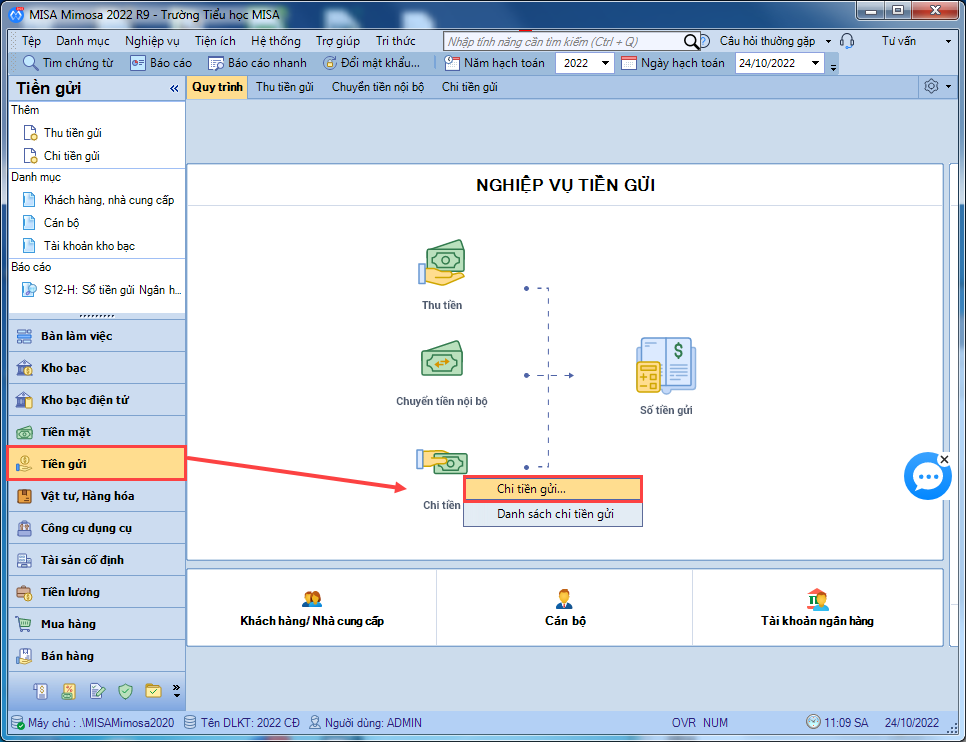
Bước 2: Kết nối MISA Mimosa.NET 2022 với QLTS.VN để lấy số liệu hạch toán tăng TSCĐ
1. Thiết lập kết nối với QLTS.VN tại Hệ thống\Tuỳ chọn. Xem hướng dẫn chi tiết tại đây.
2. Kế toán lấy chứng từ ghi tăng TSCĐ từ QLTS.VN về phần mềm MISA Mimosa.NET 2022.
– Vào nghiệp vụ Tài sản cố định. Nhấn Thêm/Ghi tăng tài sản.
– Khai báo thông tin tại màn hình Chọn tài sản ghi tăng từ QLTS.VN
- Chọn khoảng thời gian: Tất cả hoặc Ngày chứng từ trong khoảng.
- Nhấn Lấy dữ liệu.
- Tích chọn vào chứng từ đã ghi tăng trên phần mềm QLTS.VN.
- Nhấn Thực hiện.
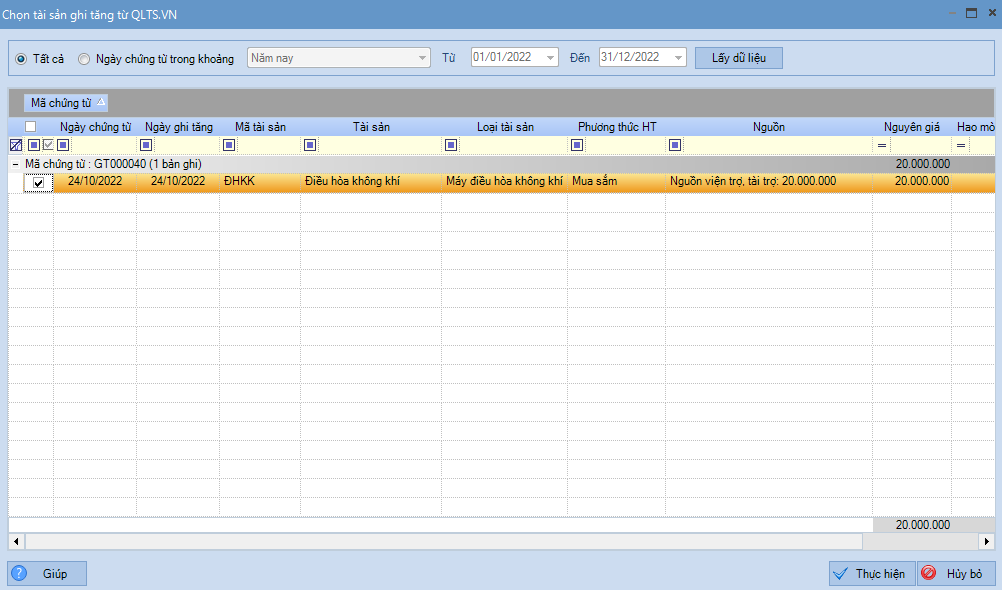
- Nhấn Kết thúc khi màn hình thông báo Kết quả thực hiện xuất hiện.

3. Anh/chị mở chứng từ ghi tăng TSCĐ vừa lấy từ phần mềm QLTS.VN để kiểm tra bút toán hạch toán đã đúng chưa. Nếu sai, nhấn Sửa để sửa lại bút toán hạch toán cho phù hợp với hình thức mua tài sản. Ví dụ như ở đây do đã hạch toán chi tiền mua TSCĐ bên Chi tiền gửi rồi, anh/chị sửa lại TK Có đang để mặc định là 36621 thành 1121, chọn Tài khoản NH, KB để hạch toán chi mua TSCĐ, đồng thời thêm 1 dòng hạch toán Nợ TK 3372 /Có TK 33621 để hạch toán bút toán kép. Chọn lại Cấp phát là Dự toán. Nhấn Cất
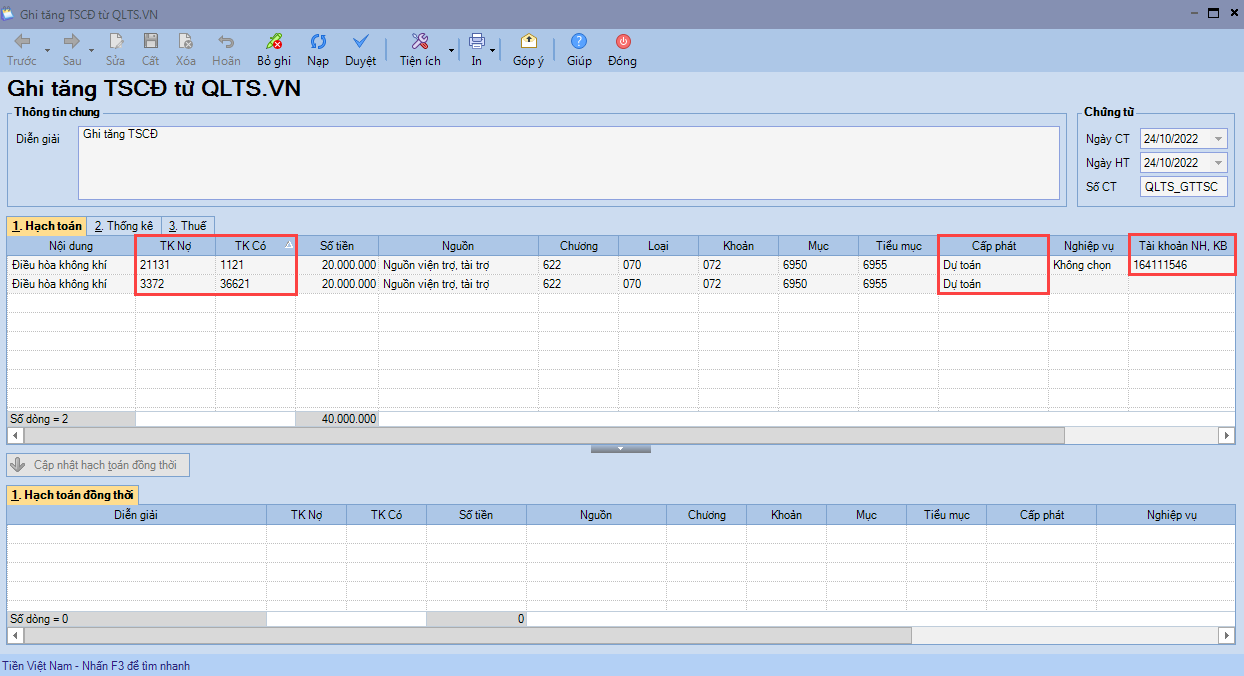
4. Để in được Ủy nhiệm chi Anh/chị vào In chọn mẫu C4-02a/KB: Ủy nhiệm chi (Nghị định 11/2022/NĐ-CP)